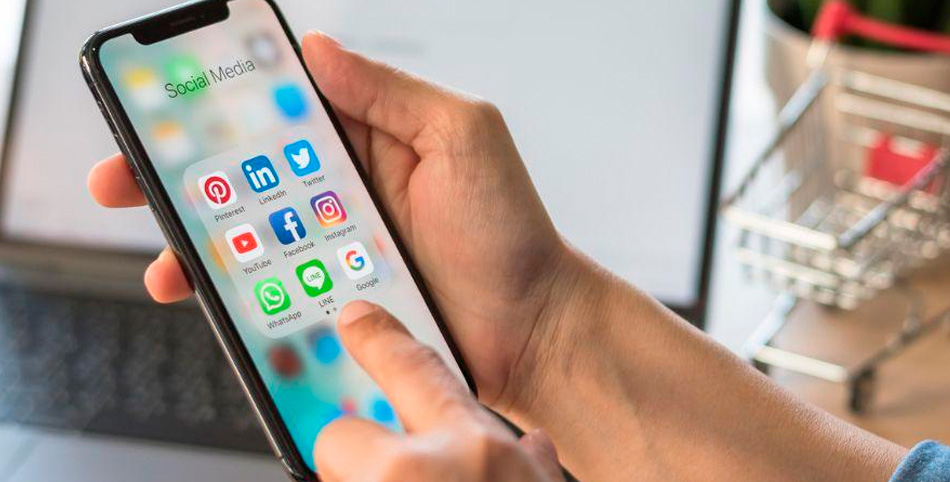- 18 vistas
Aunque iPhone es una línea de teléfonos inteligentes ampliamente reconocida, puede que existan algunas funciones que usted como usuario aún desconoce. Por eso, aquí le contamos cómo eliminar el fondo de las fotos, realizar una captura de pantalla rápida, escanear documentos y otros trucos de iPhone.
Eliminar el fondo de varias fotos al mismo tiempo
- Entre a ‘Fotos’
- De ‘clic’ en el botón ‘Seleccionar’ y marque las fotos a las que les quiera quitar el fondo
- Seleccione la opción ‘Compartir’ y después ‘Guardar en Archivos’
- Guarde las imágenes en la carpeta de su interés
- Ingrese a ‘Archivos’
- Localice la carpeta en la que guardó sus fotos
- Toque el botón de los tres puntos y oprima ‘Seleccionar’
- Elija las fotos a las que les quiere quitar el fondo
- Vuelva a tocar el botón de los tres puntos y elija la opción ‘Eliminar fondo’
Hacer karaoke
- Ingrese a la aplicación de ‘Música’
- Toque la pantalla para desplegar el reproductor
- Toque el botón de bocadillo con las comillas para ver la letra de la canción
- Toque el botón del micrófono para empezar a cantar, puede mantenerlo presionado por algunos segundos para ajustar el volumen de la voz principal de la canción
Tenga en cuenta que para esta función su dispositivo debe ser compatible con Apple Music Sing.
Consultar la batería de los dispositivos bluetooth conectados al iPhone
- Ingrese a ‘Ajustes’
- Seleccione la opción ‘Bluetooth’
- Toque la “i” que está junto al nombre del dispositivo
Aunque esta ruta es una opción, usted también puede encontrar el nivel de batería de sus dispositivos en el Control Center, al tocar el ícono de los auriculares o el blue junto a otros íconos.
Comprimir un PDF
- Entre a la carpeta ‘Archivos’
- Busque el documento que desea comprimir y manténgalo presionado
- En la parte inferior del menú desplegué la opción ‘Acciones rápidas’
- Elija ‘Optimizar tamaño del archivo’
Escanear documentos
- Abra la aplicación ‘Notas’
- Seleccione el botón para crear una nueva nota
- Pulse el ícono de ‘Cámara’
- Tome la fotografía del documento o imagen que necesita escanear
- Ajuste la imagen y elija la opción ‘Conservar’
- El documento aparecerá en la opción de notas
Captura de pantalla rápida
- Ingrese a ‘Ajustes’
- Elija la opción ‘Accesibilidad’
- Pulse ‘Tocar’ - ‘Tocar atrás’
- Seleccione el número de toques que prefiera dar
- Active la opción ‘Captura de pantalla’
- A partir de este momento cada vez que necesite tomar una captura de pantalla solo tendrá que tocar la parte de atrás de su iPhone
Otra opción es a través de Siri, en este caso, solo tiene que decir: ‘Oye, Siri’ y pedirle que realice la captura.
Memojis en Facetime
- Realice una llamada en Facetime
- Oprima el ícono de efectos con forma de estrella
- Seleccione la opción ‘Memojis’
- Elija el emoji de su gusto para que reemplace su rostro